日常使用excel表格时经常需要对快到期的内容进行提醒,比如说应收账款到期日。本例介绍如何在excel中设置到期日自动提醒,包括条件格式和函数公式两种方法。

工具/原料
Excel
操作步骤:
1
如下图,在A2单元格输入=TODAY(),该函数自动返回当前的日期。每次打开工作簿时都会自动更新。

2
双击C2单元格,输入函数:
=IF(B2-A2<=10,"提醒","")
这时,如果B2的日期减去A2的日期(也就是今天的日期)小于等于10时,C2单元格会返回“提醒”二字,否则返回空白。
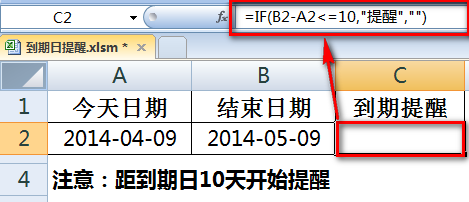
3
我们尝试更改A2单元格的日期会发现公式返回结果的变化。
注意:excel里两日期相减得到的天数相当于“算头不算尾”的方法,比如说明天的日期减去今天的日期返回结果是1。
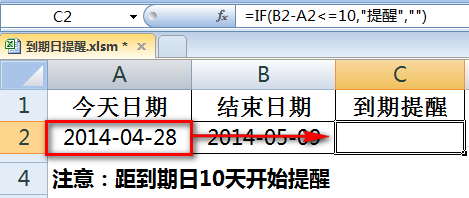
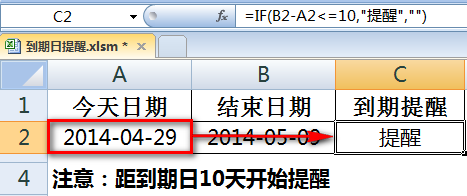
4
如果不想加C列显示,只想在B列快到期时自动添加颜色显示也可以用条件格式完成。
首先,选中B2单元格,选择【开始】-【条件格式】-【新建规则】。
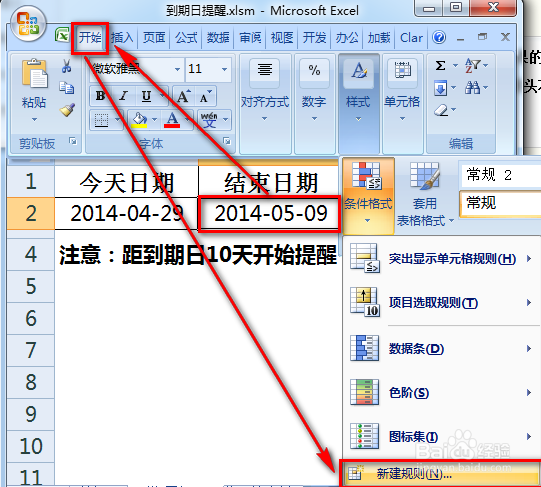
5
在【新建规则】界面如下图选择【使用公式确定要设置格式的单元格】。
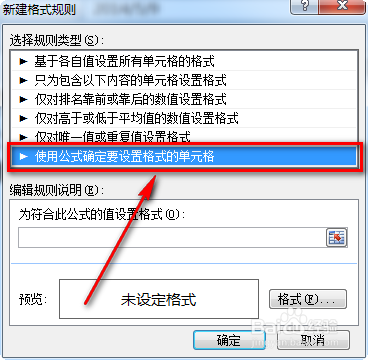
6
在下面的输入框内输入公式=B2-TODAY()<=10,然后点击【格式】按钮。
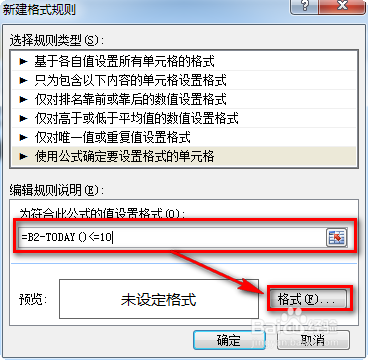
7
在【格式】选项卡选择一个合适的填充色后返回前一界面点击确定。这样,当B2的日期减去电脑系统时间小于等于10天的时候,单元格就会被填充上刚才选中的颜色。
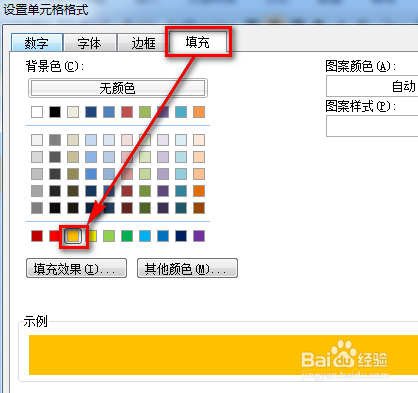
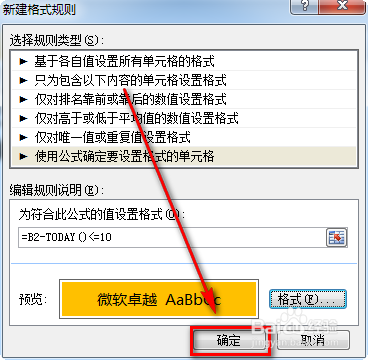 END
END注意事项
如果您觉得此经验有用,可以点击本页面右上方的【大拇指】图案和【收藏按钮】或者右下方的【分享】按钮,也可以点击本注意事项下方的【收藏】按钮。
如需要了解更多内容,可以百度搜索“百度经验shaowu459”或到百度知道向我提问。
温馨提示:经验内容仅供参考,如果您需解决具体问题(尤其法律、医学等领域),建议您详细咨询相关领域专业人士。免责声明:本文转载来之互联网,不代表本网站的观点和立场。如果你觉得好欢迎分享此网址给你的朋友。转载请注明出处:https://www.i7q8.com/zhichang/8023.html

 微信扫一扫
微信扫一扫  支付宝扫一扫
支付宝扫一扫 
